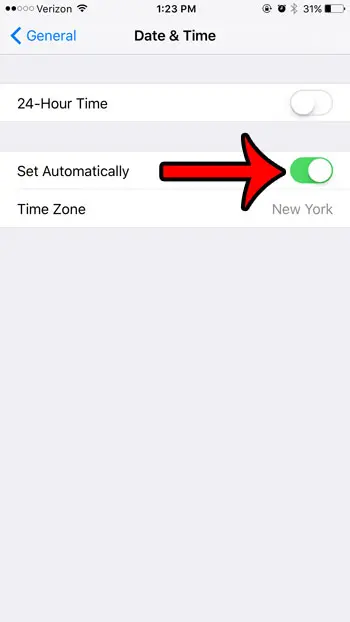Как запустить Windows 10 в безопасном режиме во время загрузки: пошаговое руководство
Запуск Windows 10 в безопасном режиме во время загрузки — полезный навык, особенно при устранении неполадок, которые мешают нормальному запуску вашего компьютера. Безопасный режим загружает только необходимые драйверы и службы, что позволяет диагностировать и устранять проблемы. Вот как вы можете сделать это быстро и легко.
Как запустить Windows 10 в безопасном режиме во время загрузки
В этом разделе мы рассмотрим шаги, необходимые для загрузки Windows 10 в безопасный режим. Это поможет вам диагностировать и, возможно, устранить любые проблемы, которые могут возникнуть на вашем компьютере.
Шаг 1. Нажмите кнопку питания.
Удерживайте кнопку питания, чтобы выключить компьютер.
Если ваш компьютер уже выключен, нажмите кнопку питания, чтобы включить его, а затем выключите его снова, удерживая кнопку питания нажатой. Если сделать это три раза, активируется режим автоматического восстановления.
Программы для Windows, мобильные приложения, игры - ВСЁ БЕСПЛАТНО, в нашем закрытом телеграмм канале - Подписывайтесь:)
Шаг 2. Доступ к дополнительным параметрам запуска
Нажмите кнопку питания еще раз, чтобы включить компьютер, а затем сразу же начните нажимать клавишу F8.
Должно появиться меню «Дополнительные параметры запуска». В некоторых случаях вам может потребоваться нажать другую функциональную клавишу, например F11, в зависимости от производителя вашего компьютера.
Шаг 3. Перейдите к разделу «Устранение неполадок».
В появившемся меню выберите пункт «Устранение неполадок».
Откроется новое меню с дополнительными опциями устранения неполадок. Это простой способ получить больший контроль над настройками загрузки.
Шаг 4. Перейдите в Дополнительные параметры.
В меню «Устранение неполадок» выберите «Дополнительные параметры».
В этом подменю представлены более продвинутые инструменты для ремонта вашего компьютера, включая доступ к безопасному режиму.
Шаг 5. Выберите параметры запуска.
Выберите «Параметры запуска» в меню «Дополнительные параметры».
Эта опция позволяет вам изменить поведение Windows при запуске, включая включение безопасного режима.
Шаг 6. Перезагрузите компьютер.
Нажмите «Перезагрузить», чтобы перезагрузить компьютер.
После перезагрузки компьютера вы увидите список опций. Нажмите F4 или 4, чтобы загрузиться в безопасном режиме. Вы также можете нажать F5 или 5 для перехода в безопасный режим с поддержкой сети.
После выполнения этих шагов ваш компьютер запустится в безопасном режиме. Вы заметите надпись «Безопасный режим» в углах экрана. В этом режиме загружаются только основные драйверы и службы, что помогает вам выяснить, что не так с вашим компьютером.
Советы по запуску Windows 10 в безопасном режиме во время загрузки
- Используйте утилиту настройки системы: Если у вас есть доступ к рабочему столу, вы можете использовать утилиту настройки системы (msconfig) для загрузки в безопасном режиме.
- Безопасный режим с поддержкой сети: используйте этот вариант, если вам нужен доступ в Интернет для загрузки драйверов или использования онлайн-инструментов.
- Безопасный режим с командной строкой: эта версия безопасного режима запускает Windows с использованием командной строки вместо обычного интерфейса, что полезно для расширенного устранения неполадок.
- Знай свои F-клавиши: разные производители могут использовать разные функциональные клавиши для доступа к дополнительным параметрам запуска. Проверьте руководство, если F8 не работает.
- Создать диск восстановления: Наличие USB-накопителя для восстановления может облегчить доступ к безопасному режиму, если ваша система серьезно скомпрометирована.
Часто задаваемые вопросы
Как узнать, что я нахожусь в безопасном режиме?
В углах экрана вы увидите «Безопасный режим», и ваш рабочий стол станет проще с меньшим количеством цветов.
Могу ли я использовать безопасный режим для удаления вирусов?
Безопасный режим может помочь вам удалить некоторые типы вредоносных программ, но лучше всего использовать специализированное антивирусное программное обеспечение.
Что делать, если F8 не работает?
Попробуйте использовать другие функциональные клавиши, например F11, или обратитесь к руководству вашего компьютера. Некоторые системы используют разные ключи для доступа к дополнительным параметрам запуска.
Могу ли я получить доступ к безопасному режиму через настройки Windows?
Да, вы можете перейти в «Настройки» > «Обновление и безопасность» > «Восстановление», а затем нажать «Перезагрузить сейчас» в разделе «Расширенный запуск».
Удалит ли загрузка в безопасном режиме мои файлы?
Нет, загрузка в безопасном режиме не приведет к удалению ни одного из ваших файлов. Он просто использует минимальный набор драйверов и служб.
Краткое содержание
- Удерживайте кнопку питания, чтобы выключить компьютер.
- Нажмите кнопку питания и начните нажимать F8.
- Выберите «Устранение неполадок».
- Выберите «Дополнительные параметры».
- Выберите «Параметры запуска».
- Нажмите «Перезагрузить» и нажмите F4 или 4.
Заключение
Запуск Windows 10 в безопасном режиме во время загрузки — важнейший навык для тех, кто хочет эффективно устранить неполадки своего компьютера. Безопасный режим представляет собой урезанную версию Windows, которая может помочь вам выявить и устранить проблемы, мешающие нормальному запуску. Следуя описанным шагам, вы сможете легко перемещаться по параметрам загрузки и перевести систему в безопасный режим.
Если вам часто приходится загружаться в безопасном режиме, рассмотрите возможность создания диска восстановления или узнайте больше о других инструментах устранения неполадок, доступных в Windows 10. Помните, безопасный режим — отличный первый шаг в диагностике проблем, но это не панацея. Если проблема не устранена, возможно, вам придется обратиться за профессиональной помощью.
Для дальнейшего чтения официальная страница поддержки Microsoft предлагает подробные руководства по устранению неполадок и эффективному использованию безопасного режима. Удачного устранения неполадок!
Программы для Windows, мобильные приложения, игры - ВСЁ БЕСПЛАТНО, в нашем закрытом телеграмм канале - Подписывайтесь:)